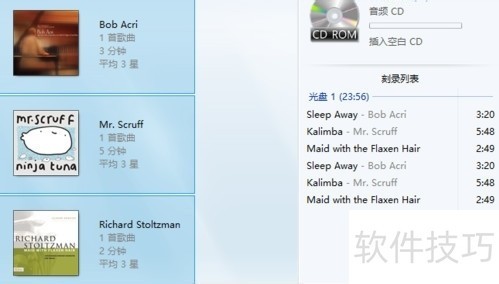制作CD或DVD时,许多人习惯下载第三方刻录软件,但这类软件往往体积大,还需破解或付费。其实,Windows系统自带了实用的刻录功能,操作简便且无需额外安装。只需将空白光盘插入,系统会自动提示进行刻录,支持文件直接拖拽,兼容常见格式。如果你从未尝试过,不妨亲自体验一下这一便捷功能,轻松完成光盘制作,省时又省心,简单几步即可搞定。
1、 刻录自己制作的CD或DVD时,很多人习惯上网寻找第三方软件。然而,网络下载的程序往往体积较大,有的还需破解或付费。其实,你可能不知道,Windows系统自带了功能齐全的刻录工具,操作简单,使用便捷,完全能满足日常需求。无需额外安装软件,省时又安全。如果你还没尝试过,不妨现在就体验一下这个隐藏的好帮手,轻松完成光盘刻录,简单几步即可搞定,非常实用。
2、 筹备阶段
3、 支持刻录的CD或DVD光驱
4、 空白光盘,可用于刻录数据
5、 操作流程
6、 将鼠标移至屏幕右上角,向下滑动并点击搜索功能。在搜索框内输入Windows Media Player或WMP,随后从结果中选择对应的程序并打开。进入播放器的媒体库界面后,切换至刻录选项卡,接着点击刻录选项按钮。在弹出的设置中,选择音频CD模式,完成相关配置,为后续的光盘刻录操作做好准备。此过程适用于将音频文件刻录至空白光盘。


7、 在播放列表中查找需刻录的项目,将其拖至右侧媒体库的列表窗格内,即可生成刻录清单。